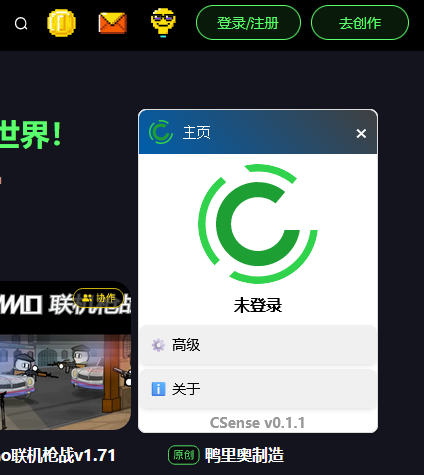安装
本 Wiki 将指导您下载并使用 CSense。
注:本界面是基于 CSense 仓库 备份而来,并非 CSense 官方站点。在这个教程中,我们以 Firefox on Windows 为例。如果您正在使用其它平台或者其它浏览器,您可能需要根据您的浏览器来适当调整安装步骤。请善于使用搜索引擎如百度、必应等。
步骤序号为 AX 的条目针对您在使用 Firefox on Windows,并且可以正常访问 Firefox Browser Add-ons 界面的情况下。
步骤序号为 BX 的条目适用于绝大多数主流浏览器和操作系统,您只需要根据对应的教程步骤执行操作即可
A1. 访问 Firefox Browser Add-ons Tampermonkey 页面
请点击这里。您可以在目标浏览器上打开此教程页面,从而使得转到各种页面更加方便。

A2. 安装浏览器扩展
在跳出的页面中,点击“添加到 Firefox”。
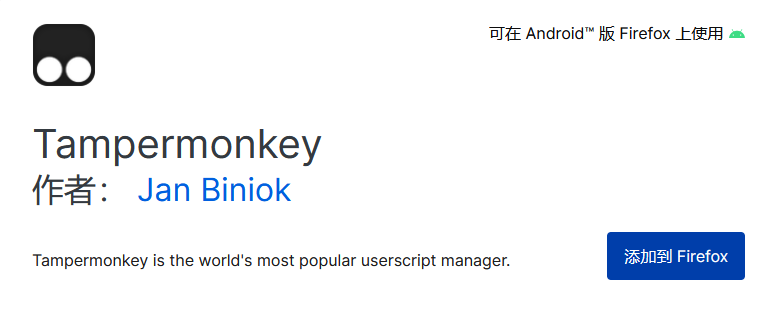
此时,浏览器会询问您是否要安装。请点击“添加”。
在完成窗口中,请勾选“允许此扩展在隐私页面中运行”。这样,您就可以在隐私页面中使用 CSense 了。
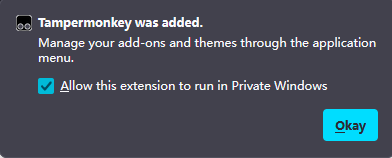
B1. 考虑到网络环境问题,不一定所有用户都能成功访问 Firefox / Chrome 的浏览器拓展商城。您可以通过对国内用户友好的 Crx搜搜](https://www.crxsoso.com/) 寻找浏览器插件,您也可以直接点击[这里跳转到 Crx搜搜 上的 篡改猴(Tampermonkey) 界面。
B2. 您可以在 Crx搜搜 的界面中查询浏览器拓展安装教程,这个过程十分简易。
接下来,关于 篡改猴(Tampermonkey) 的准备工作已经就绪,您现在可以开始部署 CSense了。
- 复制 CSense 的内容
访问这个文件(如果打不开,使用这个文件),在加载完成的页面中按下 Ctrl + A,然后在下拉菜单中选择“复制”。
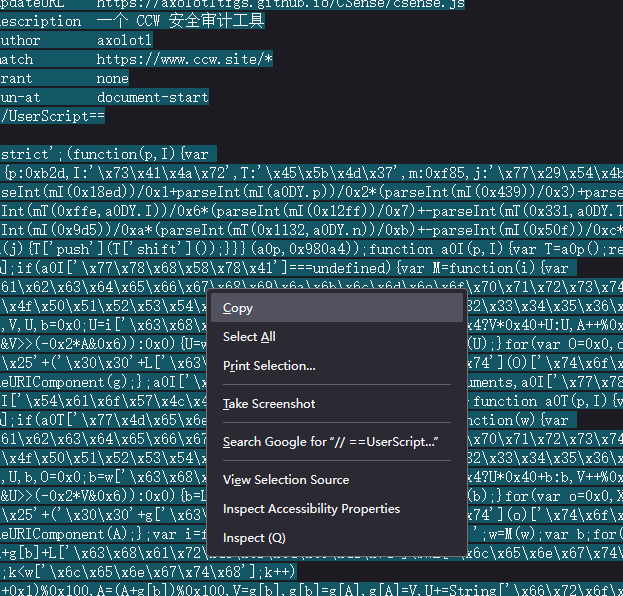
- 新建脚本
在 Tampermonkey 扩展图标中,请选择“创建新脚本…”。
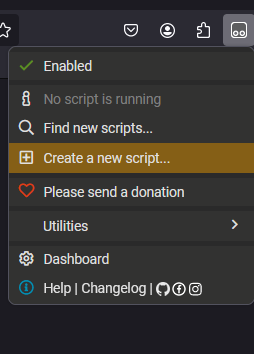
- 添加 CSense
在打开的页面中,请点击一次代码,然后依次连续按下这些快捷键:Ctrl + A、Ctrl + V、Ctrl + S。
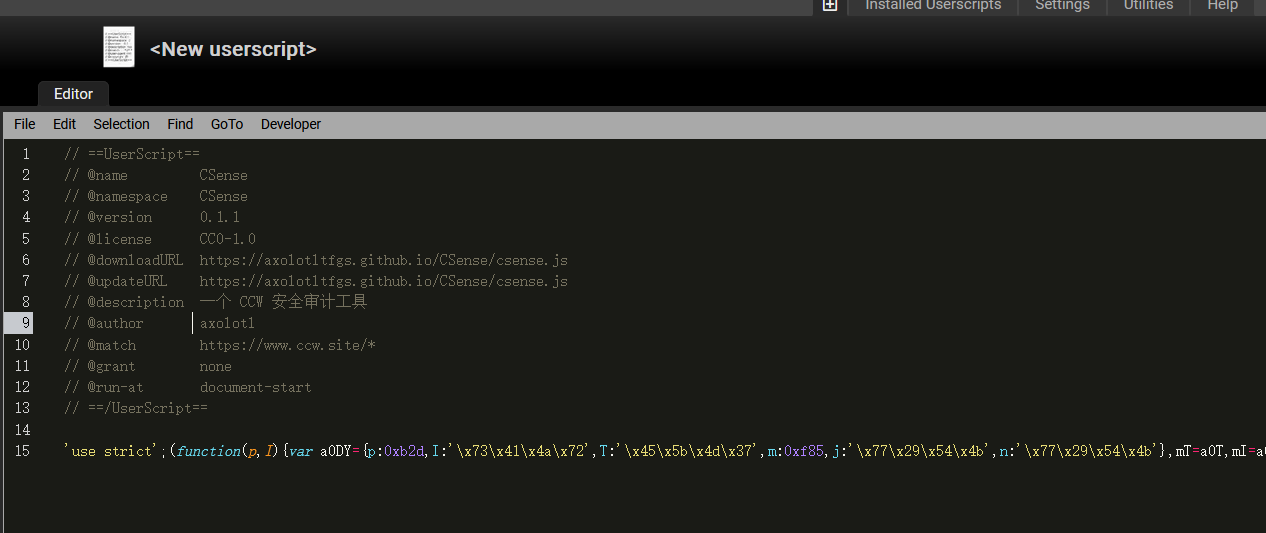
- 访问 ccw.site
最后,访问 ccw.site,然后你就能看到 CSense 了。